Traduza conversas presenciais com os AirPods
Quando uma pessoa por perto falar com você em outro idioma, use a Tradução ao Vivo* com os AirPods (fornecida pela Apple Intelligence**) para ouvir o que ela está dizendo traduzido para o seu idioma preferido. O diálogo traduzido também aparecerá no seu iPhone.
Nota: a Tradução ao Vivo com os AirPods é compatível com os AirPods 4 (ANC), AirPods Pro 2 ou AirPods Pro 3 emparelhados com um iPhone 15 Pro ou posterior quando a Apple Intelligence está ativada. O seu iPhone precisa ter a versão mais recente do iOS e os AirPods precisam ter o firmware mais recente. A Tradução ao Vivo com os AirPods não está disponível em todos os idiomas ou regiões; este recurso não está disponível na China continental. Para mais informações sobre disponibilidade, consulte o site de disponibilidade de recursos do iOS.
Baixe os idiomas que você deseja usar com a Tradução ao Vivo
Para usar a Tradução ao Vivo, você precisa baixar o idioma que a outra pessoa está falando e o idioma para o qual você deseja traduzir. Por exemplo, se você quiser traduzir uma conversa do espanhol para o inglês, você deve baixar tanto o espanhol quanto o inglês. Uma vez que os idiomas estejam baixados, todo o processamento ocorre no seu iPhone, onde os dados da conversa permanecem privados.
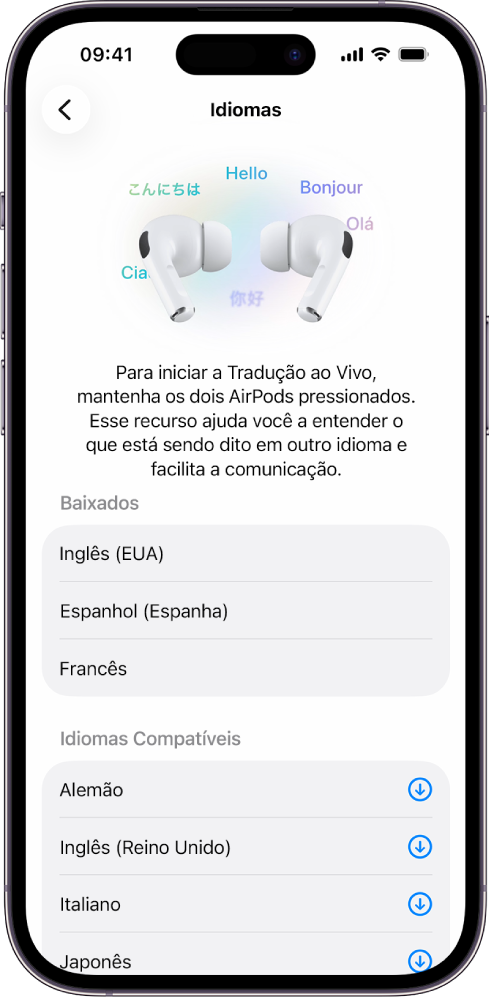
Coloque os AirPods e verifique se estão conectados ao dispositivo.
Acesse o app Ajustes
 do iPhone.
do iPhone.Toque no nome dos AirPods perto da parte superior da tela.
Toque em Tradução, toque em Idiomas e toque no idioma que deseja baixar.
O ícone à direita do idioma mostra o progresso do download.
Para apagar um idioma baixado, passe o dedo para a esquerda e toque em ![]() .
.
Configure e inicie a Tradução ao Vivo
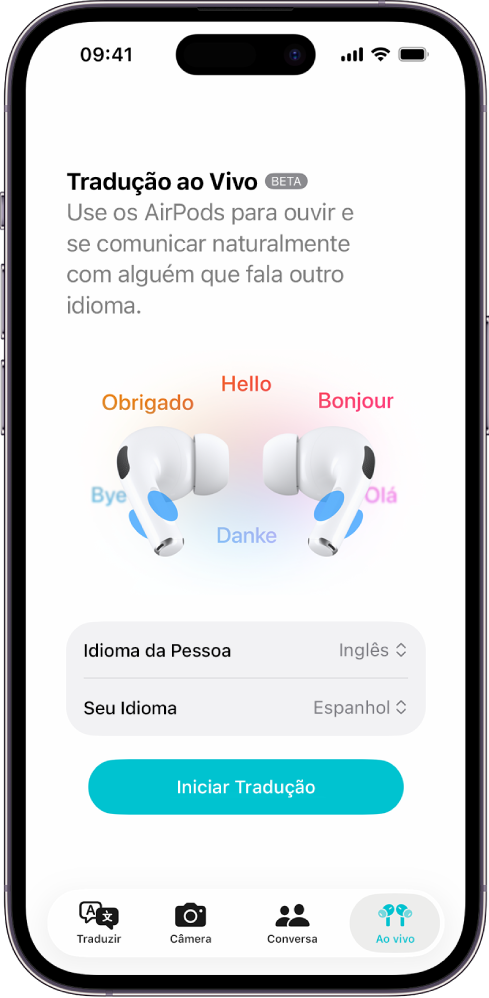
Coloque os AirPods e verifique se estão conectados ao dispositivo.
Ative a Apple Intelligence, caso ainda não esteja ativada.
Acesse o app Traduzir
 do iPhone.
do iPhone.Toque em Ao Vivo na parte inferior da tela e escolha os idiomas:
Idioma da Pessoa: o idioma que a outra pessoa está falando.
Seu Idioma: o idioma que você prefere ouvir nos AirPods.
Para iniciar a Tradução ao Vivo, faça uma destas ações:
Usar os AirPods: mantenha pressionada a haste dos dois AirPods ao mesmo tempo.
Usar a Siri: peça à Siri algo como “E aí Siri, inicie a Tradução ao Vivo”.
Usar o app Traduzir: abra o app Traduzir
 no iPhone, toque em Ao Vivo na parte inferior e toque em Iniciar Tradução.
no iPhone, toque em Ao Vivo na parte inferior e toque em Iniciar Tradução.Usar a Central de Controle no iPhone: passe o dedo para baixo a partir do canto superior direito da tela para abrir a Central de Controle e toque em Traduzir. Para adicionar o app Traduzir à Central de Controle, consulte Use e personalize a Central de Controle no Manual de Uso do iPhone.
Usar o botão Ação no iPhone: você pode alterar o botão Ação para iniciar a Tradução ao Vivo. Consulte Use e personalize o botão de Ação no Manual de Uso do iPhone.
Quando você inicia a Tradução ao Vivo, o Áudio Adaptativo é ativado (se ainda não estiver).
Use a Tradução ao Vivo com os AirPods
Os AirPods podem traduzir para você enquanto alguém fala. Você também pode usar o app Traduzir para responder no seu idioma preferido e depois mostrar a tradução ou reproduzir o áudio traduzido no alto-falante do iPhone.
Quando as duas pessoas estiverem usando AirPods compatíveis, cada uma ouve a tradução da conversa no idioma de sua escolha.
Nota: as duas pessoas precisam ter AirPods compatíveis com o firmware mais recente e o iPhone 15 Pro ou posterior com iOS 26 ou posterior, com a Apple Intelligence ativada. Os recursos podem variar por país ou região.
Configure e inicie a Tradução ao Vivo.
Em ambientes ruidosos, você pode usar o microfone do seu iPhone para melhorar a qualidade da entrada da tradução.
Execute qualquer uma das ações a seguir:
Ouça uma pessoa falar: os AirPods traduzem automaticamente o que a pessoa diz para o idioma da sua preferência.
Você também pode ver uma transcrição na aba Ao Vivo do app Traduzir no iPhone.
Responda para a pessoa: responda e use a aba Ao Vivo do app Traduzir
 no iPhone para mostrar uma transcrição à pessoa com quem você está falando, ou toque em
no iPhone para mostrar uma transcrição à pessoa com quem você está falando, ou toque em  para reproduzir uma tradução no alto-falante do iPhone.
para reproduzir uma tradução no alto-falante do iPhone.Se a pessoa com quem você estiver falando tiver AirPods compatíveis e tiver configurado e iniciado a Tradução ao Vivo, ela também pode ouvir sua resposta usando os AirPods dela.
Para parar a Tradução ao Vivo, toque em
 .
.